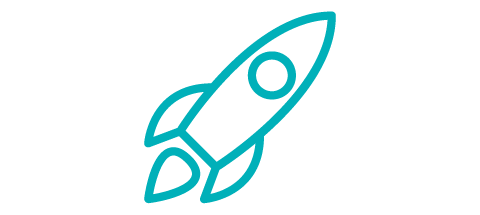Tastatursteuerung in map.apps nutzen
Mit Hilfe von Tastaturbefehlen lassen sich viele Funktionen in map.apps noch effizienter einsetzen, als bei der reinen Steuerung mit der Maus. So können z.B. beim Editieren und Zeichnen Schritte beim Erfassen oder Bearbeiten von Objekten rückgängig gemacht oder wiederhergestellt werden.
Auch für Nutzer mit eingeschränkter Mobilität oder Sehfähigkeit kann die Verwendung der Tastatur eine effektive Hilfe bei der Nutzung der Software darstellen.
Karten-Navigation
Um die Karte nicht nur mit der Maus oder einem Touch-Bildschirm zu steuern, verwenden Sie folgende Tastatur-Kürzel:
| Funktion | Tastatur-Kürzel |
|---|---|
| Karte verschieben | Pfeiltasten ↑ → ↓ ← |
| In die Karte hereinzoomen | + |
| Aus der Karte herauszoomen | - |
| Karte nach Norden ausrichten | N |
| Karte gegen den Uhrzeigersinn drehen | A |
| Karte im Uhrzeigersinn drehen | D |
Messen
Um während einer Messung einzelne Stützpunkte hinzuzufügen oder wegzunehmen, verwenden Sie die folgenden Tasten-Kürzel:
| Funktion | Tastatur-Kürzel |
|---|---|
| Letzten Stützpunkt zurücknehmen | Z |
| Zurückgenommene Stützpunkte wiederherstellen | R |
Editieren
Die folgenden Funktionen erleichtern die Arbeit bei der Editierung von Geoobjekten:
| Funktion | Tastatur-Kürzel |
|---|---|
| Stützpunkt an Mausposition hinzufügen | F |
| Zurückgenommene Stützpunkte wiederherstellen | R |
| Letzten Stützpunkt zurücknehmen | Z |
| Stützpunkt entfernen | Punkt auswählen + ENTF |
Konfiguration im App-Editor
Die folgenden Funktionen erleichtern die Arbeit bei der Editierung von Geoobjekten:
| Funktion | Tastatur-Kürzel |
|---|---|
| Konfiguration speichern | STRG + S |
| Liste mit Vorschlägen und Beispielen öffnen | STRG + Leertaste |
| Datei formatieren (z.B. Einrückungen und Zeilenumbrüche) | ALT + SHIFT + F |
| Kommando-Palette, um auf eine Vielzahl von Funktionen zuzugreifen öffnen | F1 |
Eine vollständige Übersicht der Tastaturbefehle kann hier aufgerufen werden: https://docs.conterra.de/de/mapapps/latest/use/shortcuts.html.